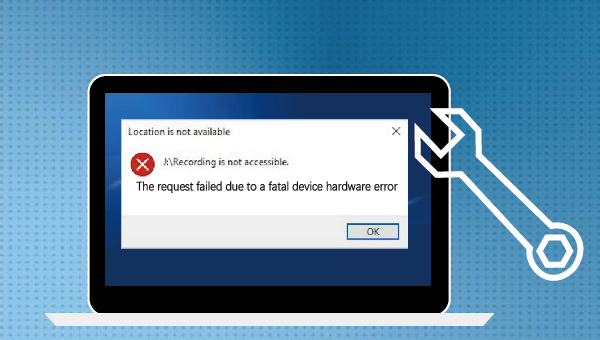
若想要恢复硬盘中的重要数据,建议您使用专业的数据恢复软件,在此推荐您使用都叫兽™数据恢复软件去操作。
都叫兽™数据恢复软件是一款专门用于恢复各种数据文件的软件,当您不慎误删了重要文件,清空了回收站,或者是格式化了磁盘/存储器,都可以借助该工具将丢失的数据找回。该软件涵盖了四大功能模块,即包含文件恢复、格式化恢复、分区恢复和创建镜像,因此,可以帮您全方位地解决系统使用过程中可能出现的所有数据丢失问题,非常的方便。
借助都叫兽™数据恢复软件恢复数据非常的简单,具体操作步骤如下:
步骤1:下载安装并运行都叫兽™数据恢复软件,在主界面里选择【分区恢复】选项。
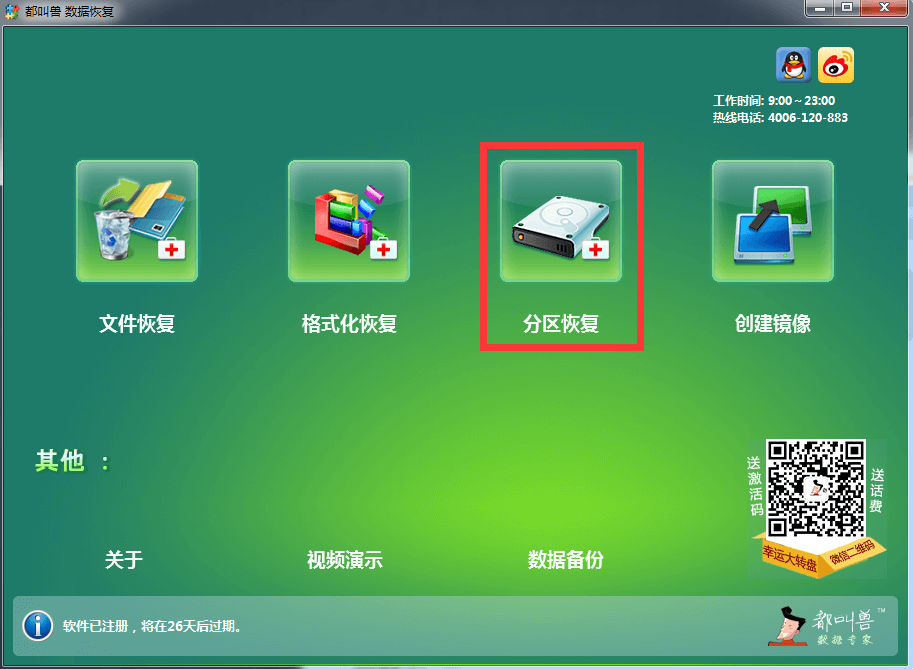
数据恢复功能介绍:
文件恢复 – 快速找回因误删或清空回收站而丢失的文件。
格式化恢复 – 可快速恢复因分区无法访问或被格式化而丢失的文件。
分区恢复 – 可分析并获取分区信息,并完全扫描整个分区。
创建镜像 – 可为分区创建镜像,以备份当前分区状态。
文件恢复 – 快速找回因误删或清空回收站而丢失的文件。
格式化恢复 – 可快速恢复因分区无法访问或被格式化而丢失的文件。
分区恢复 – 可分析并获取分区信息,并完全扫描整个分区。
创建镜像 – 可为分区创建镜像,以备份当前分区状态。
步骤2:接下来选择要扫描的硬盘设备,之后点击【下一步】。在高级设置界面选择【默认设置】。
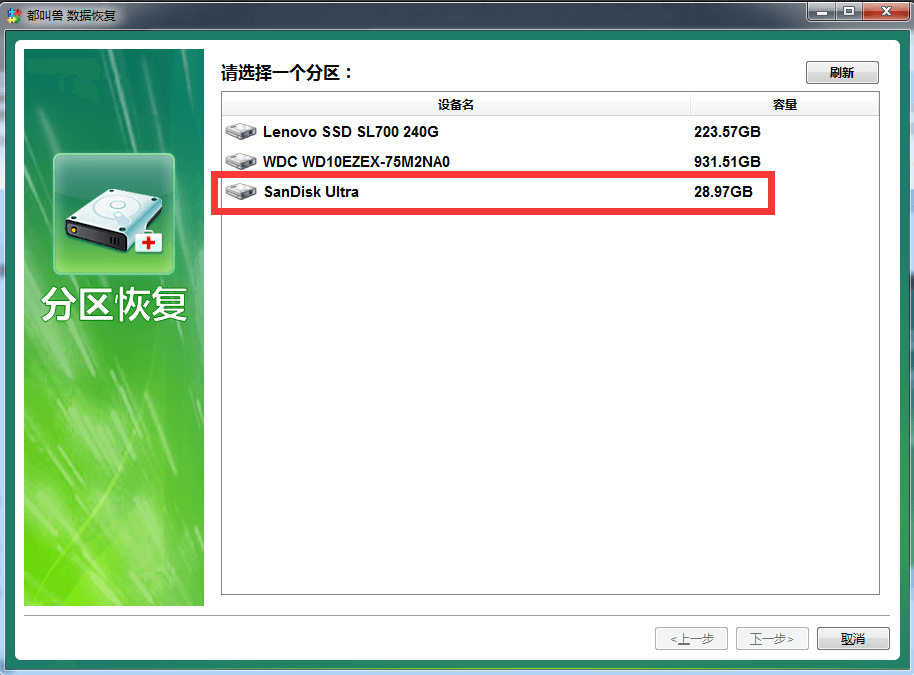
步骤3:之后软件会分析该硬盘设备。分析之后,可能会弹出一个“选择你需要的分区进行扫描”的提示窗口,可以根据需要选择对应分区,若不选择,则会扫描全部的分区,耗时会更长一些。
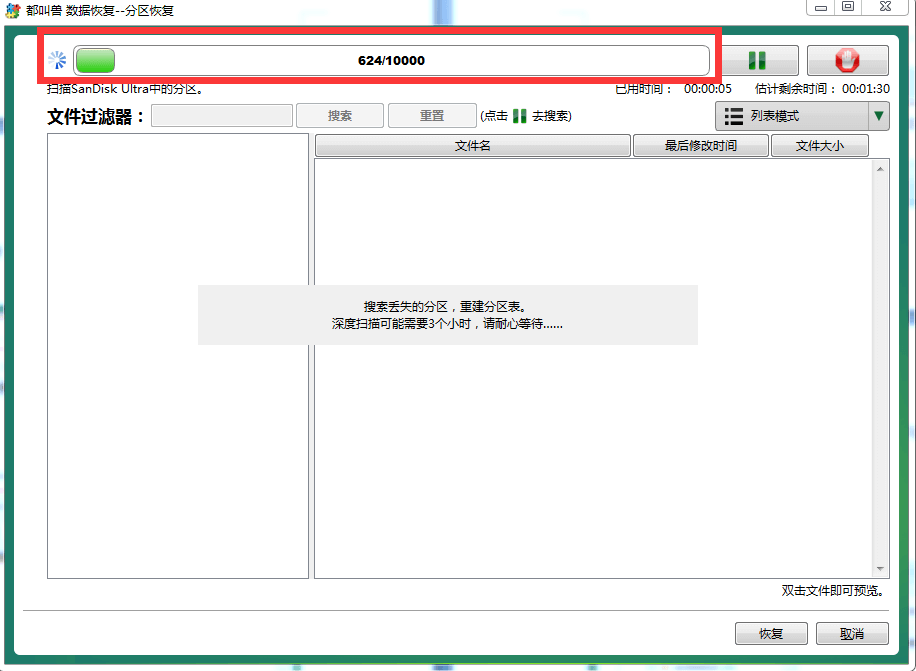
扫描结束之后,您可以在右侧预览窗口预览文件,然后勾选您需要恢复的文件,点击右下角的【恢复】按钮即可恢复选中的文件。
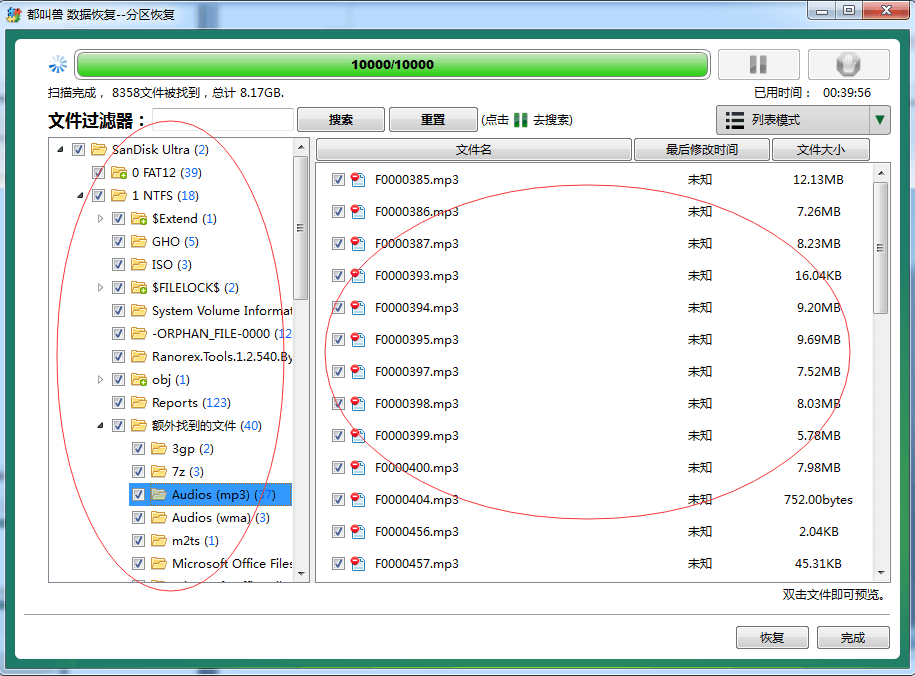
步骤4:接下来选择目标文件夹,点击【浏览】选择要存储文件的路径,之后点击【恢复】按钮即可开始执行文件恢复的命令,您只需耐心等待即可。注意:请勿将恢复的文件保存在原磁盘,以避免数据覆盖,建议选择其他磁盘保存这些恢复的文件。
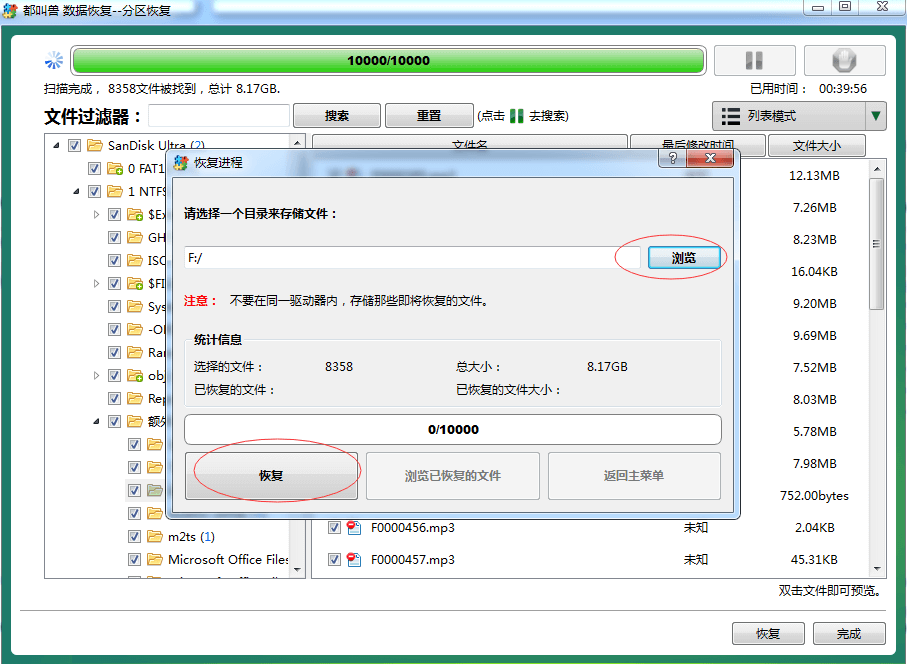
Windows具有SMART分析的内置功能,该功能可以分析硬盘驱动器/SSD并检查所有设备参数。如果分析结果反馈给您诸如“不良”,“警告”或“未知”之类的结果,则可能意味着该设备存在一些严重错误,因此您应该先转移硬盘中的数据或借助本文第二部分的内容将数据恢复并保存到其他磁盘,之后再尝试更换设备。
具体步骤如下:
步骤1:将故障硬盘连接到电脑(若是内置硬盘则无需连接),之后同时按下键盘的【Windows图标+S】键搜索【cmd】,并选择【以管理员身份运行】打开命令提示符工具。
步骤2:接下来,在打开的命令提示符窗口里,输入命令【wmic diskdrive get status】,之后按【Enter】键。
步骤3:执行该命令之后,将反馈给您四种状态之一,即【OK】(好)、【Bad】(故障)、【Unknown】(未知)和【Caution】(警告)。当出现后三种提示时,您可以使用下面的方法继续修复硬盘错误。
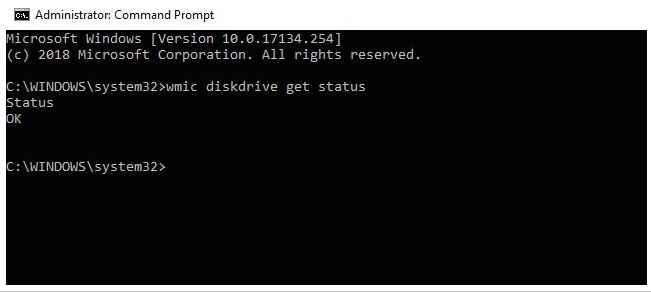
除非整个硬盘遍布了坏扇区,否则您可以通过该方法检查并修复一些文件系统和硬盘坏道,具体操作步骤如下:
步骤1:将故障硬盘与电脑连接(若是内置硬盘则无需连接)。
步骤2:在左下角搜索框内直接搜索【cmd】,并选择【以管理员身份运行】打开命令提示符工具。
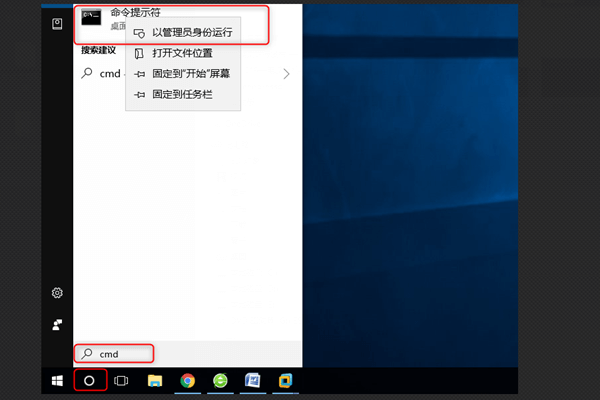
步骤3:在打开的命令提示符窗口里,输入命令【chkdsk F: /f /r /x】(F指硬盘的磁盘号;/f将尝试修复磁盘上的所有错误;/x指在开始扫描之前强制卸载驱动器;/r指扫描并尝试恢复坏扇区),并按【Enter】键以修复错误。待硬盘修复完成之后,检查该设备是否正常工作。
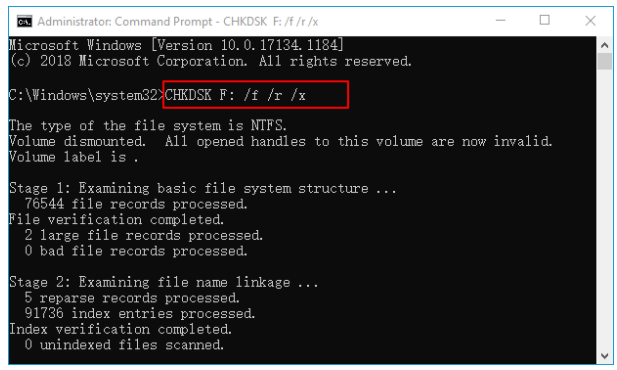



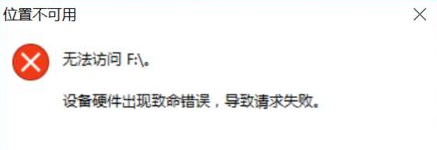


 粤公网安备 44070302000281号
粤公网安备 44070302000281号
